- Dragon Age:Inquisitionは、Electronic Artsによって開発され、世界中のユーザーに楽しんでいるファンタジーRPGです。
- このゲームは、ドラゴンエイジの世界を舞台にした素晴らしい3Dグラフィックスと素晴らしいストーリーを特徴としています。 クラッシュの問題をすばやく修正しない限り、これらは重要ではありません。
- 厄介なエラーに直面したときのその他のガイドについては、こちらをご覧ください Windows10トラブルシューティングセクション.
- 熱心なゲーマーは私たちをチェックする必要があります ゲーミングハブ あまりにも。 そこにはたくさんの便利なトリックがあります。
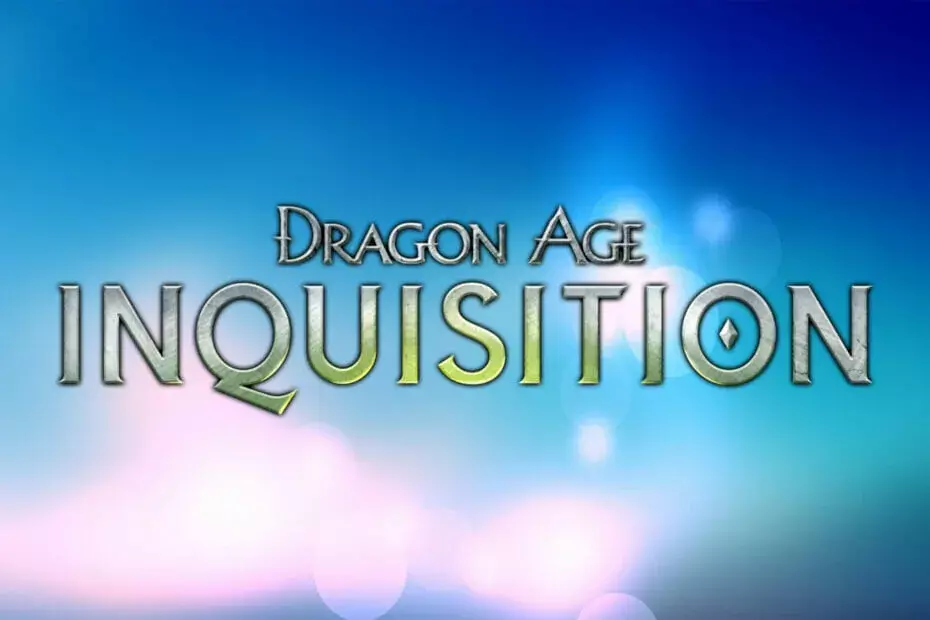
このソフトウェアは、一般的なコンピューターエラーを修復し、ファイルの損失、マルウェア、ハードウェア障害からユーザーを保護し、最大のパフォーマンスを得るためにPCを最適化します。 3つの簡単なステップでPCの問題を修正し、ウイルスを今すぐ削除します。
- RestoroPC修復ツールをダウンロードする 特許技術が付属しています(特許が利用可能 ここに).
- クリック スキャン開始 PCの問題を引き起こしている可能性のあるWindowsの問題を見つけるため。
- クリック 全て直す コンピュータのセキュリティとパフォーマンスに影響を与える問題を修正する
- Restoroはによってダウンロードされました 0 今月の読者。
ドラゴンエイジ:インクイジションは、Windows向けの高評価のRPGです。 それ ゲーム ただし、起動時に一部のプレーヤーでクラッシュするため、ソフトウェアの問題の影響を受けません。
多くのプレイヤーがEAのフォーラムにどのように投稿しているか DAインクイジション ゲームを開始するとクラッシュします。 これは、起動時にドラゴンエイジがクラッシュするのを修正する方法です。
起動時の問題でドラゴンエイジ:インクイジションがクラッシュするのを修正するにはどうすればよいですか?
1. グラフィックカードドライバを更新します

最初に試すべきことは、グラフィックカードドライバを更新する必要があるかどうかを確認することです。 ほとんどの場合、それが問題の核心であるため、この重要なステップをスキップしないでください。
正しい答えを得て、ドライバーを適切に更新するために、DriverFixを試してみることを躊躇しないでください。
それがこのタスクの究極のツールです。 ダウンロードしてインストールするだけで、DriverFixがこの問題を解決しますのでご安心ください。
更新するグラフィックカードドライバのみを選択するか、すべての古いものを選択してください。 デバイスドライバ すぐに。

手順が完了したら、DriverFixには1800万のドライバーファイルのデータベースがあることを忘れないでください。近い将来にも間違いなく役立つでしょう。

DriverFix
Driverfixは、ボタンをすばやく押すだけで、グラフィックカードドライバーを更新し、すぐにゲームに戻ることができます。
ウェブサイトを訪問
2. サードパーティのウイルス対策ユーティリティをオフにします
起動時にDragonAgeがクラッシュする最も広く確認されている修正の1つは、サードパーティのウイルス対策ソフトウェアを無効にすることです。
多くのDAInquisitionプレイヤーは、AVASTおよびAVGアンチウイルスユーティリティを無効にする(またはゲームを例外リストに追加する)ことで問題が解決したと述べています。
システムスキャンを実行して、潜在的なエラーを発見します

Restoroをダウンロード
PC修復ツール

クリック スキャン開始 Windowsの問題を見つけるために。

クリック 全て直す 特許技術の問題を修正するため。
Restoro修復ツールを使用してPCスキャンを実行し、セキュリティの問題と速度低下の原因となるエラーを見つけます。 スキャンが完了した後、修復プロセスにより、破損したファイルが新しいWindowsファイルおよびコンポーネントに置き換えられます。
サードパーティをオフにすることができます ウイルス対策ソフト システムトレイアイコンを右クリックして、ある種のシールド無効設定を選択します。
再起動するまでウイルス対策ユーティリティを無効にすることを選択してから、DragonAgeの起動を再試行してください。

3. クリーンブートWindows
- まず、を押します Windows + Rホットキー.
- 次に、入力します msconfig [開く]テキストボックスで、[ OK オプション。
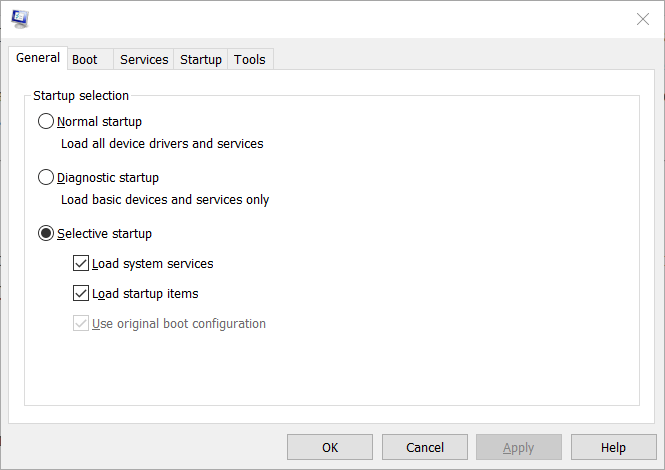
- クリック スタートアップのオプションを選択 のラジオボタン 一般 選択されていない場合はタブ。
- 選択を解除します スタートアップアイテムを読み込む チェックボックス。
- を選択 システムサービスのロード そして 元のブート構成を使用する 選択されていない場合のオプション。
- を選択 すべてのMicrosoftサービスを非表示にする 真下のショットに示されているチェックボックス。
![MSConfigの[サービス]タブ [サービス]タブのドラゴンエイジ:インクイジションが起動時にクラッシュする](/f/94cb58101642c3c4c67111ac079365b5.png)
- クリック すべて無効にする ボタン。
- を押します 適用する ボタン。
- クリック OK MSConfigウィンドウを終了します。
- を押します 再起動 開いたダイアログボックスのボタン。
Razer CortexやTeamViewerなどの他のサードパーティソフトウェアツールも、DragonAgeと競合することが確認されています。 競合するプログラムがないことを確認するには、上記の手順を実行します。
NWindows 10でMsConfigにアクセスする方法の詳細が必要ですか? この専用ガイドの手順に従ってください。
4. Originのゲーム内メニューをオフにします
- Originのウィンドウを開き、必要に応じてログインします。
- クリック 原点 選択するメニュー アプリケーションの設定.
- を選択 Originゲーム内 タブ。
- 次に、 Originのゲーム内を有効にする 必要に応じてオプションをオフにします。
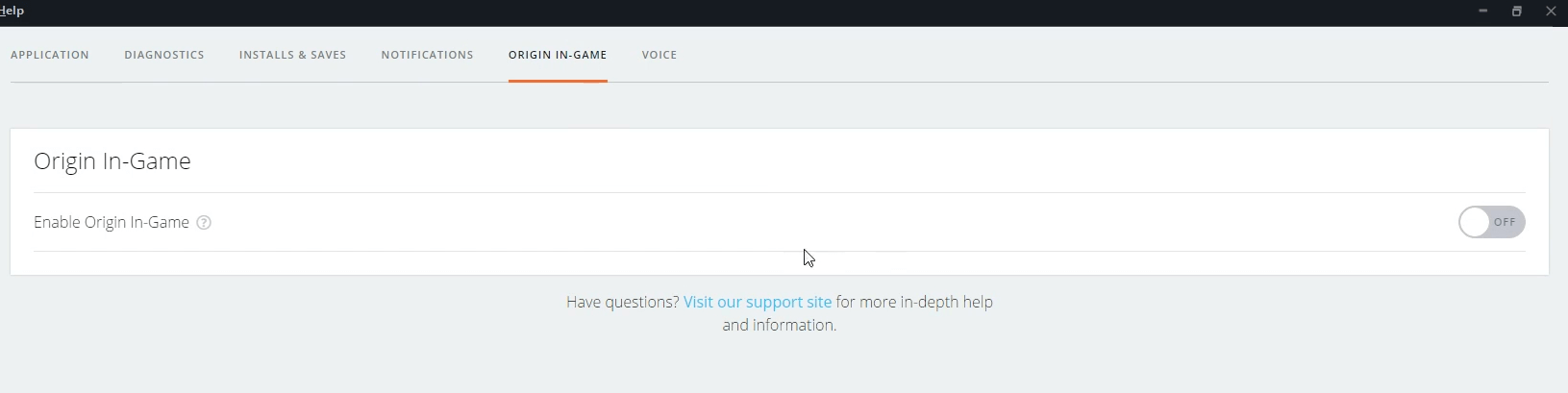
OriginからDragonAgeを入手したプレーヤーは、DA Inquisitionを修正するために、ゲームクライアントのゲーム内メニューも無効にする必要があります。
これは機能することが確認されているので、あなたもその1つである場合は、上記の手順をよく見てください。
5. 3DVisionドライバーをアンインストールします
- Runアクセサリのウィンドウを開きます。
- タイプ appwiz.cpl [実行]でクリックします OK Windowsのアンインストーラアプレットを開きます。
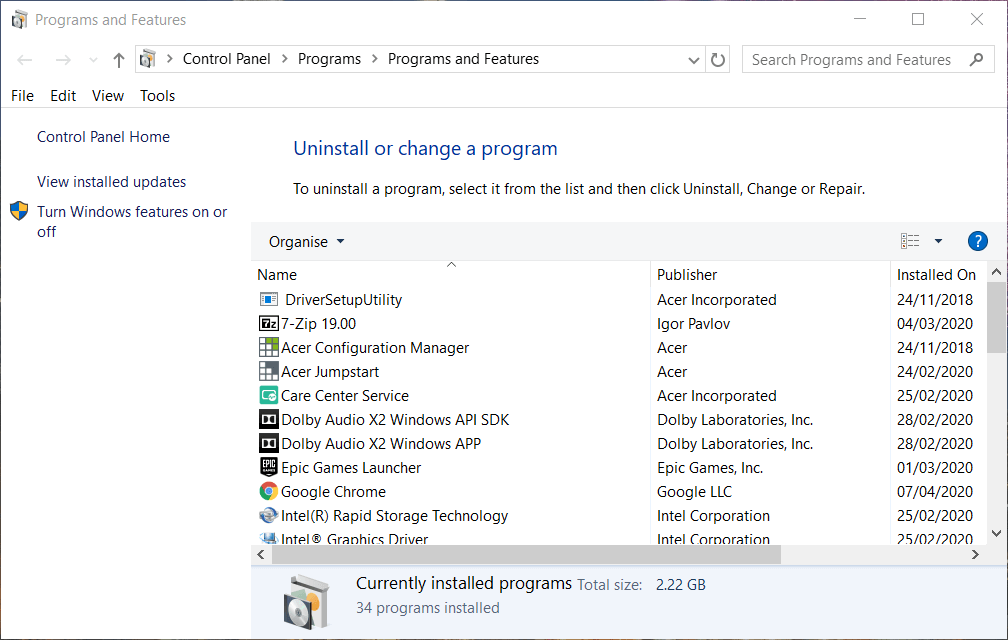
- 次に、ソフトウェアリストからNVIDIA 3D VisionDriverを選択します。
- クリック アンインストール そして はい 3Dビジョンを削除します。
- NVIDIA 3D Visionをアンインストールした後、デスクトップまたはラップトップを再起動します。
一部のユーザーは、NVIDIA 3D Visionドライバーをアンインストールすることで、DragonAgeのクラッシュを修正したと言われています。 これもあなたのケースである可能性があるので、上記の手順を自由に参照してください。
6. Originの修復オプションを選択します
オリジンには、 修復 ゲームが開始されない問題を修正できるオプション。 OriginのマイゲームライブラリでDragonAgeを右クリックして、 修復 そのためのオプション。 以下のビデオは、そのオプションを選択する方法を示しています。
これらは、プレイヤーがDragonAgeスタートアップのクラッシュを修正した確認済みの解決策の一部です。 さらに、上記の解決策では不十分な場合は、DragonAgeを再インストールすることも一見の価値があります。
以下のコメントエリアで、これらのソリューションのどれがあなたにも役立ったかをお知らせください。
 まだ問題がありますか?このツールでそれらを修正します:
まだ問題がありますか?このツールでそれらを修正します:
- このPC修復ツールをダウンロードする TrustPilot.comで素晴らしいと評価されました (ダウンロードはこのページから始まります)。
- クリック スキャン開始 PCの問題を引き起こしている可能性のあるWindowsの問題を見つけるため。
- クリック 全て直す 特許技術の問題を修正する (読者限定割引)。
Restoroはによってダウンロードされました 0 今月の読者。
よくある質問
Dragon Age:Inquisitionは、キャラクターを好きなように作成してカスタマイズしたり、モンスターと戦ったり、壮大な戦利品を獲得したりする、ファンタジーのロールプレイングゲームです。 より類似したタイトルについては、チェックアウトしてください このトップRPGのリスト.
メインクエストとサイドクエストの両方を完了するための時間を割り当てる場合、ゲームを完了するには約200時間かかります。
戦闘はすべてエキサイティングなものではなく、ストーリーはそれほど独創的ではありませんが、一部のWebサイトで到達した低価格は、それだけの価値があります。 たとえば、あなたは時々することができますy HumbleBundleで掘り出し物を探す.


![MTGArenaインストーラーエラーを修正する方法[フルガイド]](/f/00aa26757b896c608f435934176bf101.jpg?width=300&height=460)